Le partage de la localisation est une fonction qui s’applique à l’ensemble de l’organisation et qui permet de voir la position des opérateurs de terrain ainsi que leurs localisations précédentes. Lorsque vous activez le partage de la localisation, les utilisateurs de votre organisation qui disposent d’une licence peuvent utiliser l’application mobile ArcGIS Field Maps pour partager leur localisation dans la couche de partage de la localisation. L’application Field Maps est optimisée pour le partage des localisations en arrière-plan, ce qui réduit l’impact sur la batterie de l’appareil. L’application mobile enregistre la localisation en ligne et hors connexion et peut utiliser des cartes configurées avec des systèmes de positionnement en intérieur (IPS) pour partager les localisations en intérieur. Elle permet également aux opérateurs de terrain de déterminer à quel moment activer ou désactiver le partage de la localisation sur leur appareil.
Remarque :
Cette rubrique explique comment partager la localisation dans l’application mobile Field Maps. Pour apprendre à activer et à administrer le partage de la localisation pour votre organisation, reportez-vous à la rubrique Activer le partage de la localisation.
Connexion
Les opérateurs de terrain se connectent à ArcGIS Field Maps avec leur compte ArcGIS Online ou ArcGIS Enterprise. S’ils utilisent ArcGIS Enterprise, ils doivent saisir l’URL du portail. Il s’agit de l’URL que vous entrez dans le navigateur pour accéder au portail, par exemple https://myportal.mycompany.com/arcgis. Ils peuvent fournir l’URL en scannant un code à barres ou un QR Code.
Licence :
Les opérateurs de terrain doivent respecter la configuration requise pour le compte ArcGIS afin de se connecter et d’utiliser le partage de la localisation.
Pour plus d’informations, reportez-vous à la rubrique Se connecter à ArcGIS Field Maps.
Démarrer le partage de la localisation
Les opérateurs de terrain activent et désactivent le partage de la localisation dans l’application mobile Field Maps. Lorsque le partage de la localisation est activé, leur localisation est partagée, qu’ils utilisent l’application ou que cette dernière soit exécutée en arrière-plan, et la localisation est collectée, que l’appareil soit en ligne ou hors connexion. Si des systèmes de positionnement en intérieur (IPS) sont configurés pour la carte, Field Maps les utilise pour enregistrer les localisations en intérieur pendant que la carte est ouverte. Démarrez le partage de la localisation dans Field Maps en procédant comme suit :
- Ouvrez Field Maps et, si vous n’êtes pas connecté, connectez-vous avec votre compte ArcGIS.
- Touchez le bouton bascule de la fiche de la carte My Tracks (Mes traces) dans la liste Maps (Cartes) pour activer le partage de la localisation et en définir la durée.
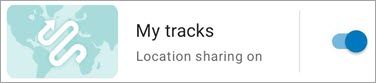
- Examinez l’explication concernant l’autorisation de localisation et touchez Next (Suivant).
- Touchez While using the app (Si l’appli est en cours d’utilisation) lorsque vous êtes invité à autoriser Field Maps à accéder à votre position.
- Touchez OK lorsque vous êtes invité à autoriser Field Maps à accéder à votre activité physique.
Attention :
Si vous n’autorisez pas Field Maps à accéder à votre activité physique, il ne peut pas enregistrer votre localisation. - Touchez OK si vous êtes invité à autoriser Field Maps à accéder aux notifications (Android 13 et versions supérieures).
- Examinez l’explication concernant l’autorisation de localisation en arrière-plan, touchez éventuellement Settings (Paramètres), puis Allow all the time (Toujours autoriser). Touchez la flèche de retour pour revenir à la liste des cartes.
- Touchez la fiche de la carte My tracks (Mes traces) pour ouvrir la carte.
Votre emplacement apparaît sur la carte.
Remarque :
La carte My tracks (Mes traces) utilise le fond de carte par défaut défini pour votre organisation. Reportez-vous à la rubrique Définir le fond de carte par défaut dans ArcGIS Online ou Définir le fond de carte par défaut dans ArcGIS Enterprise.
Conseil :
En plus de la fiche de la carte My Tracks (Mes traces), vous pouvez activer et désactiver le partage de la localisation des manières suivantes :
- Lorsque vous consultez une carte dans Field Maps, touchez la bannière Location (Localisation), puis le bouton bascule Location sharing (Partage de la localisation) pour définir la durée.
- Utilisez un lien Field Maps pour activer le partage de la localisation et en définir la durée.
Pour plus d’informations, consultez la section Comment fonctionne le partage de la localisation dans l’application mobile Field Maps de la rubrique FAQ.
Autonomie de la batterie
Field Maps optimise la durée de vie de la batterie de votre appareil lors du partage de votre localisation en surveillant votre statut d’activité. Lorsque l’appareil est en mouvement, des localisations haute précision sont demandées par l’application et lui sont transmises. Lorsque l’appareil est stationnaire, les demandes de localisation sont arrêtées.
Remarque :
Si vous souhaitez que les localisations haute précision soit capturées quel que soit le statut d’activité, vous pouvez désactiver l’optimisation de la batterie. Tout en consultant la liste Maps (Cartes), touchez Profile (Profil)  . Touchez Location sharing & alerts (Alertes et partage de la localisation) et désactivez le bouton bascule Battery optimization (Optimisation de la batterie).
. Touchez Location sharing & alerts (Alertes et partage de la localisation) et désactivez le bouton bascule Battery optimization (Optimisation de la batterie).
Charger des pistes
Lorsque vous disposez d’une connexion réseau, les localisations sont chargées régulièrement dans la couche de partage de la localisation. Si votre appareil est connecté, les localisations sont chargées toutes les 60 secondes. Sinon, elles sont chargées toutes les 10 minutes. Cette opération s’effectue automatiquement : vous n’avez pas besoin de lancer le chargement. Par défaut, votre dernière position connue est mise à jour toutes les 60 secondes (quel que soit l’état de chargement et de batterie de votre appareil). Une fois les localisations chargées, celles de plus de 72 heures sont supprimées de l’appareil.
Remarque :
Les localisations sont chargées automatiquement, mais vous pouvez lancer un chargement manuel chaque fois que vous êtes en ligne et que vous avez des localisations en attente. Tout en consultant la liste Maps (Cartes), touchez Profile (Profil)  . Touchez Location sharing & alerts (Alertes et partage de la localisation), puis Upload now (Charger maintenant).
. Touchez Location sharing & alerts (Alertes et partage de la localisation), puis Upload now (Charger maintenant).
Les opérateurs de terrain peuvent partager leur localisation hors ligne. Lorsque les localisations sont enregistrées en mode hors connexion, elles sont stockées indéfiniment sur l’appareil jusqu’à ce qu’elles puissent être chargées. Une fois que l’opérateur de terrain se trouve dans un environnement connecté, les localisations sont chargées automatiquement. Les localisations ne sont pas supprimées de l’appareil tant qu’elles n’ont pas été chargées.
Afficher les traces dans Field Maps
Les opérateurs de terrain peuvent afficher leurs pistes dans l’application mobile Field Maps dès lors qu’elles sont stockées sur leur appareil. Pour plus d’informations, reportez-vous à la section Charger des pistes ci-dessus.
Outre la carte My tracks (Mes traces), vous pouvez afficher vos traces dans n’importe quelle carte dans Field Maps. Pour afficher vos traces dans une carte, touchez Layers (Couches)  , puis activez My tracks (Mes traces). Vous pouvez afficher les pistes stockées sur votre appareil, que vous ayez une connexion Internet ou non.
, puis activez My tracks (Mes traces). Vous pouvez afficher les pistes stockées sur votre appareil, que vous ayez une connexion Internet ou non.
Vous avez la possibilité de ne pas afficher vos traces. Utilisez le paramètre Filter (Filtrer) pour choisir la période à afficher. Touchez Filter (Filtrer)  sous la couche My tracks (Mes traces) pour ouvrir le menu Filters (Filtres).
sous la couche My tracks (Mes traces) pour ouvrir le menu Filters (Filtres).
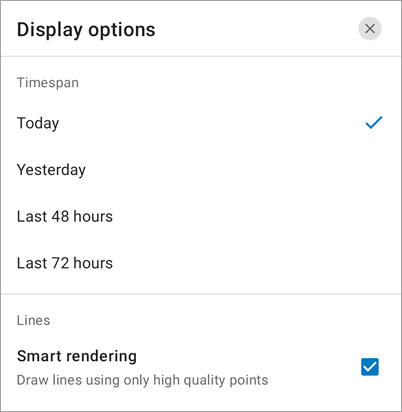
Pendant que vous visualisez des traces, touchez l’une d’entre elles pour afficher les informations relatives à ce point. Selon les informations que votre appareil a collectées, vous pouvez voir la date et l’heure de collecte de la trace, votre type d’activité, votre vitesse de déplacement au moment de la collecte, ainsi que la précision et les coordonnées de la localisation. Vous pouvez configurer les unités de coordonnées dans vos paramètres Profile (Profil)  .
.
Bien que tous les points de suivi soient enregistrés et chargés, les points de moindre qualité ne sont pas utilisés pour la génération des lignes de suivi. Vous pouvez désactiver le rendu intelligent si vous souhaitez inclure tous les points de suivi dans les lignes de suivi. Pour désactiver le rendu intelligent, touchez Layers (Couches)  , puis Filter (Filtrer)
, puis Filter (Filtrer)  . Touchez l’option permettant de désactiver le rendu intelligent.
. Touchez l’option permettant de désactiver le rendu intelligent.
Sécurité des données de partage de la localisation
Les données de localisation sont collectées à l’aide de l’application mobile Field Maps, mais elles sont en revanche stockées dans une base de données SQLite sur l’appareil mobile. Chaque localisation est créée par l’utilisateur connecté à l’application, et le suivi de l’éditeur stocke ces informations avec la localisation. Lorsqu’un utilisateur se déconnecte de Field Maps, la base de données SQLite est supprimée. Les autres personnes qui utilisent l’application sur l’appareil n’ont pas accès aux pistes des utilisateurs précédents.
Remarque :
Pour en savoir plus sur le déploiement d’un SIG d’entreprise et Cloud conforme aux principes de confidentialité tels que le RGPD, pour les services de partage de la localisation, consultez les pratiques conseillées sur la confidentialité du partage de la localisation ArcGIS.
Sécurité des traces de localisation
Si les traces sont collectées à l’aide de l’application mobile Field Maps, elles sont stockées dans une base de données SQLite sur l’appareil mobile. Chaque localisation faisant l’objet d’un suivi est créée par l’utilisateur connecté à l’application. Le suivi de l’éditeur stocke ces informations avec la localisation suivie. Lorsqu’un utilisateur se déconnecte de Field Maps, la base de données SQLite est supprimée. Les autres personnes qui utilisent l’application sur l’appareil n’ont pas accès aux pistes des utilisateurs précédents.
Remarque :
Pour en savoir plus sur le déploiement d’un SIG d’entreprise et Coud conforme aux principes de confidentialité tels que le RGPD, pour les services de partage de la localisation, consultez les pratiques conseillées sur la confidentialité du partage de la localisation ArcGIS.
Vous avez un commentaire à formuler concernant cette rubrique ?